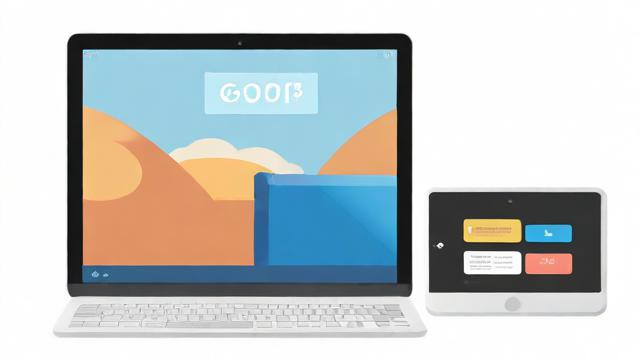电脑快捷键失灵怎么办?5个快速解决方法
键盘快捷键是提升工作效率的重要工具,但突然失效时难免让人困扰,无论是Ctrl+C/V无法复制粘贴,还是Win键打不开开始菜单,问题可能由多种因素导致,本文将系统分析常见原因,并提供详细的解决方案。
基础排查:先排除简单问题
检查键盘硬件
- 重新插拔键盘:有线键盘尝试更换USB接口,无线键盘检查电池电量或重新配对。
- 测试按键是否正常:打开记事本,逐个按下常用快捷键(如Ctrl、Alt、Win键),观察是否响应。
- 外接其他键盘测试:确认是否为主键盘硬件故障。
系统或软件冲突
- 重启电脑:临时性系统错误可能通过重启解决。
- 关闭后台程序:某些软件(如游戏助手、翻译工具)会劫持快捷键,通过任务管理器(Ctrl+Shift+Esc)结束可疑进程。
系统设置与驱动问题
检查键盘驱动
- 设备管理器更新驱动:
- 右键开始菜单,选择“设备管理器”。
- 展开“键盘”选项,右键点击键盘设备,选择“更新驱动程序”。
- 卸载后重新识别:在设备管理器中卸载键盘驱动,重启电脑让系统自动重装。
系统快捷键设置被篡改
- Windows系统检查:
- 进入“设置 > 辅助功能 > 键盘”,关闭“粘滞键”“筛选键”等可能影响快捷键的功能。
- 对于Win键失效,尝试按Win+Lock组合键(部分键盘支持禁用Win键)。
- 第三方软件覆盖:如安全软件、优化工具可能修改快捷键,检查其设置项。
常见场景与针对性解决
特定软件中快捷键失效
- 重置软件快捷键:如Photoshop、Excel等软件支持自定义快捷键,进入偏好设置恢复默认。
- 以管理员身份运行:权限不足可能导致快捷键无响应,右键软件图标选择“以管理员身份运行”。
游戏模式或全屏冲突
- 关闭游戏模式:Windows的“游戏模式”可能禁用部分快捷键,进入“设置 > 游戏 > 游戏模式”关闭。
- 退出全屏状态:部分全屏应用(如视频播放器)会屏蔽系统快捷键,尝试切换至窗口模式。
高级修复方案
注册表修复(谨慎操作)

若Win键失效,可能是注册表被修改:
- 按Win+R,输入
regedit打开注册表编辑器。 - 导航至:
HKEY_LOCAL_MACHINE\SYSTEM\CurrentControlSet\Control\Keyboard Layout - 检查是否存在
Scancode Map项,若有则删除后重启。
系统还原或重置
- 还原到早期状态:通过“控制面板 > 恢复 > 打开系统还原”选择问题出现前的还原点。
- 重置系统:作为最后手段,备份数据后通过“设置 > 更新与安全 > 恢复”重置Windows。
预防措施与优化建议
- 定期更新系统:Windows更新可能修复已知的键盘兼容性问题。
- 避免安装不明软件:部分恶意程序会劫持输入设备。
- 使用官方驱动:第三方驱动工具可能安装错误版本,建议从键盘厂商官网下载。
遇到快捷键失灵时,无需立即送修,按上述步骤逐步排查,多数问题可自行解决,如果所有方法无效,可能是主板接口或键盘硬件损坏,建议联系专业维修人员。
保持系统简洁、定期维护,能有效减少此类问题发生,快捷键是效率工具,快速恢复其功能,才能让工作流程更顺畅。
文章版权及转载声明
作者:豆面本文地址:https://www.jerry.net.cn/jdzx/47149.html发布于 2025-05-12 00:33:25
文章转载或复制请以超链接形式并注明出处杰瑞科技发展有限公司